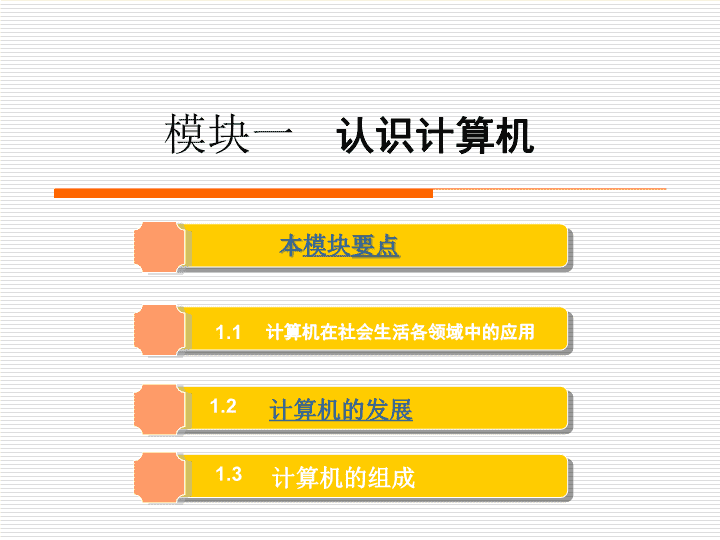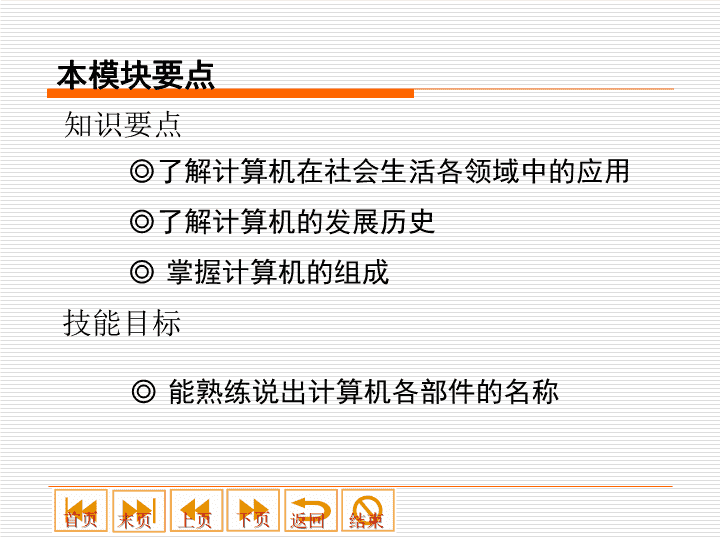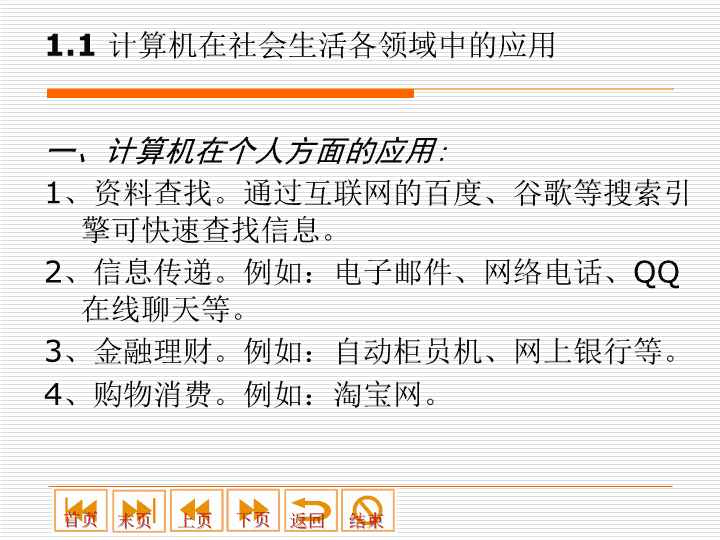- 5.29 MB
- 2022-04-29 14:24:02 发布
- 1、本文档共5页,可阅读全部内容。
- 2、本文档内容版权归属内容提供方,所产生的收益全部归内容提供方所有。如果您对本文有版权争议,可选择认领,认领后既往收益都归您。
- 3、本文档由用户上传,本站不保证质量和数量令人满意,可能有诸多瑕疵,付费之前,请仔细先通过免费阅读内容等途径辨别内容交易风险。如存在严重挂羊头卖狗肉之情形,可联系本站下载客服投诉处理。
- 文档侵权举报电话:19940600175。
'模块一认识计算机计算机的发展1.2计算机的组成1.3本模块要点1.1计算机在社会生活各领域中的应用
◎了解计算机在社会生活各领域中的应用◎了解计算机的发展历史◎掌握计算机的组成本模块要点◎能熟练说出计算机各部件的名称知识要点技能目标
1.1计算机在社会生活各领域中的应用一、计算机在个人方面的应用:1、资料查找。通过互联网的百度、谷歌等搜索引擎可快速查找信息。2、信息传递。例如:电子邮件、网络电话、QQ在线聊天等。3、金融理财。例如:自动柜员机、网上银行等。4、购物消费。例如:淘宝网。
1.1计算机在社会生活各领域中的应用一、计算机在个人方面的应用:5、休闲娱乐。例如:网上听音乐、听广播、看电影、玩各种游戏。
1.1计算机在社会生活各领域中的应用二、计算机在社会方面的应用:1、电子化政府。例如:政策发布、查询。2、医疗卫保健。例如:网上挂号、门诊查询。3、全球定位系统。
1.1计算机在社会生活各领域中的应用三、计算机在工作方面的应用:1、办公自动化。例如:使用Word软件创建文档等。2、工厂自动化。例如:使用计算机控制生产线上的机器进行产品的制造。3、仿真训练。例如:飞行员飞行训练。4、网上招聘。
1.2计算机的发展世界上第一台计算机产生于1946年2月5日,英文名字为ENIAC,汉语名字为埃尼阿克,在美国宾西法尼亚大学的实验室里诞生的。“埃尼阿克”计算机呈长方体状,长4.9米,宽1.8米,高2.3米,重约4吨。它的主体结构是两排机架,上面安装了2500个大小形状如同电灯泡的电子管。它利用打孔纸带输入信息,由自动打字机输出运算结果,每秒可处理5000个字符。它的耗电量为4500瓦一、世界上第一台计算机的认识:
1.电子管阶段2.晶体管阶段3.集成电路阶段4.超大规模集成电路阶段5.人工智能阶段1.2计算机的发展二、计算机的发展主要经历了以下几个阶段:(根据采用的电子元件的不同分)
1.电子管阶段时间:1946年到1957年,该阶段的计算机通常被称为第一代计算机,使用真空管(即电子管)作为基本元件,主要用于数值计算。由于电子管计算机体积大、耗电量大、价格贵等因素,使计算机的应用受到很大限制。电子管阶段的代表机型有ENIAC、EDVAC等。1.2计算机的发展
2.晶体管阶段时间:1958年到1964年。该阶段设计的计算机一般被称为第二代计算机,大量采用了晶体管和印刷电路。晶体管计算机不论是在运算速度和可靠性上都优于电子管计算机,其代表机型有IBM7000系列、UNIVACⅡ等。1.2计算机的发展
3.集成电路阶段时间:1965年到1970年。该阶段的计算机一般被称为第三代计算机,大量使用了中小规模集成电路,代表机型有IBM360系列。1.2计算机的发展
4.超大规模集成电路阶段时间:1970年以后。计算机都基于大规模集成电路及后来的超大规模集成电路,习惯上被称为第四代计算机。随着超大规模集成电路和微处理器技术的进步,计算机进入个人领域的技术障碍已层层突破。与此同时,互联网技术、多媒体技术也得到了空前的发展,计算机开始真正改变人们的生活。超大规模集成电路阶段的代表机型有IBMPC系列。1.2计算机的发展
5.人工智能阶段第五代计算机将把信息采集、存储、处理、通信和人工智能结合在一起,从而具有推理、联想、学习和解释的能力。人们通常把第五代计算机称为人工智能计算机。人工智能研究的近期目标是使现有的计算机不仅能做一般的数值计算及非数值信息的数据处理,而且能运用知识处理问题,能模拟人类的部分智能行为。参照这一目标,根据现行的计算机的特点,科学家们建立了相应的智能系统,例如目前研究开发的专家系统、机器翻译系统、模式识别系统、智能学习系统和机器人等。1.2计算机的发展
1.2计算机的发展三、计算机的种类美国电气和电子工程师协会(IEEE)按大小把计算机划分为巨型机、小巨型机、大型主机、小型机、工作站和个人计算机(PC)等六类。另一种分类方法是对日常工作、学习和生活中常用的计算机进行分类,更具有现实意义,这种分类方法把计算机分为服务器、工作站、台式计算机、笔记本计算机、手持式计算机等五大类。
1.3.1计算机的硬件组成1.3.2计算机的软件组成1.3计算机的组成
计算机从外观上看由主机、显示器、鼠标、键盘和音箱等设备组成,如图1-1所示。1.3.1计算机的硬件组成鼠标主机键盘显示器音箱
1.主板2.中央处理器3.内存4.显卡5.声卡和音箱6.硬盘7.软驱1.3.1计算机的硬件组成8.光驱9.网卡和调制解调器10.显示器11.鼠标和键盘12.机箱和电源13.其他设备
1.主板主板也叫母板。主板是计算机硬件系统的核心,计算机内部的各种配件不是直接安装在主板上就是通过电缆线连接在主板上。主板是一块控制和驱动计算机的印刷电路板,在计算机中起着桥梁的作用,上面有许多设备的插座和接口。主板如图1-2所示。中央处理器(CentralProcessingUnit,CPU)由运算器和控制器组成,是计算机的运算中心,主要负责计算机的数据运算和发出计算机的控制指令。CPU如图1-3所示。2.中央处理器1.3.1计算机的硬件组成
图1-2主板图1-3CPU(a)CPU正面(b)CPU反面
3.内存内存就是内部主存储器,是计算机运行程序时用于快速存放程序和数据的载体。内存由半导体大规模集成电路芯片组组成。内存的容量和速度很大程度影响着计算机的运算能力和运行效率,现在常用的内存为DDR内存。内存是计算机运行必不可少的部件之一,如图1-4所示为内存的外观。显示卡简称“显卡”,显卡是用来控制显示器颜色等信息的设备。也就是说,显示器必须依靠显示卡提供的显示信号才能显示出各种字符和图像。显卡如图1-5所示。4.显卡1.3.1计算机的硬件组成
图1-4内存 图1-5显卡
5.声卡和音箱声卡是计算机中处理声音的部件,声卡上有音箱和耳麦的插口,如图1-6所示。音箱如图1-7所示。1.3.1计算机的硬件组成
图1-6声卡图1-7音箱
6.硬盘硬盘是大容量、高存取速度、不易磨损的计算机外部存储设备,是计算机系统中保存信息资源最重要的外部存储器。硬盘如图1-8所示。1.3.1计算机的硬件组成7.软驱软盘驱动器一般简称为“软驱”,是专门用来读写软盘的设备,软驱是软盘和计算机交流的媒介。常用的软盘是3.5英寸、1.44MB的。软驱如图1-9所示。8.光驱光盘驱动器简称“光驱”,光驱需要与光盘配合使用。光驱包括只读光驱(CD-ROM)、可擦写光驱(CD-R/W)、DVD只读光驱和DVD可擦写光驱等。光驱如图1-10所示。
图1-8硬盘图1-9软驱图1-10光驱
9.网卡和调制解调器网卡是安装在主板扩展槽中的一块板卡,用于与其他计算机交换数据、共享资源。网卡如图1-11所示。调制解调器是计算机连接到因特网的最常用设备之一,通常分为内置式和外置式,如图1-12所示为外置式调制解调器。1.3.1计算机的硬件组成10.显示器显示器是计算机中最重要的输出设备,显示器作为计算机的“脸面”,是用户与计算机沟通的主要平台。
图1-11网卡图1-12外置调制解调器
11.鼠标和键盘机箱和电源也是计算机的重要组成设备,电源为主机中的所有设备提供源动力,一台计算机的正常运行离不开一个稳定的电源。电源有多个接口,分别连接主板、硬盘和光存储设备等部件,并为其提供电能。机箱如图1-15所示,电源如图1-16所示。1.3.1计算机的硬件组成12.机箱和电源鼠标和键盘是目前计算机系统中最主要的输入设备,随着计算机技术的不断发展,它们的功能也越来越强大。鼠标如图1-13所示,键盘如图1-14所示。
图1-13鼠标图1-14键盘
图1-15机箱图1-16电源
13.其他设备1.3.1计算机的硬件组成前面介绍的计算机部件已经可以组装成一台计算机了,但是要扩展计算机的应用范围,还需要为计算机安装一些扩展设备。例如打印机(如图1-17所示)、扫描仪(如图1-18所示)等。
图1-17打印机图1-18扫描仪
1.系统软件2.应用软件1.3.2计算机的软件组成
1.3.2计算机的软件组成1.系统软件(1)操作系统操作系统(OperatingSystem,OS)是由指挥与管理计算机系统运行的程序模块和数据结构组成的一种大型软件系统,其功能是管理计算机的所有硬件资源和软件资源,为用户提供高效、方便的服务界面。操作系统有DOS操作系统、Windows操作系统、UNIX和Linux等。(2)数据库管理系统数据库管理系统是指能对计算机中所存放的大量数据进行管理和控制的一种系统软件。
1.3.2计算机的软件组成(3)语言处理程序语言处理程序是将人们用高级语言编写的源程序翻译成机器语言表示的目标程序的软件。(4)服务性程序服务性程序是指辅助性的系统软件,如用于程序的装入、链接、编辑及调试用的程序,故障诊断程序和纠错程序等。
1.3.2计算机的软件组成2.应用软件应用软件是在操作系统的基础上编制的各种程序。应用软件都是一些具有特定功能的软件,能够帮助用户完成特定的任务。例如,通过Word可以编辑一篇文章,通过Photoshop可以编辑和处理图片,通过WindowsMediaPlayer可以播放VCD影碟等。
模块二WindowsXP操作系统使用本模块要点1.1WindowsXP概述1.2WindowsXP桌面1.3Windows窗口组成1.4菜单及其操作1.5对话框及其使用1.6WindowsXP的文件管理1.7WindowsXP自带的附件工具
◎了解WindowsXP桌面、窗口组成、菜单及其操作、对话框及其使用◎掌握WindowsXP的文件管理本模块要点◎能熟练掌握WindowsXP的文件管理知识要点技能目标
一、WindowsXP概述操作系统的定义:是管理计算机软硬件资源、控制程序运行、改善人机界面和为应用软件提供支持的系统软件。WindowsXP操作系统是由美国微软公司推出的操作系统。1.1WindowsXP概述
二、WindowsXP启动与退出1、WindowsXP启动◆开机启动◆重新启动(两种)(1),热启动:打开“开始”菜单中的“关闭系统”对话框,点击“重新启动计算机”或Ctrl+Alt+Delete(2),冷启动:按机箱上的重新启动键2、WindowsXP的退出打开“开始”菜单中的“关闭系统”对话框,点击“关闭计算机”退出windowsXP系统1.1WindowsXP概述
正常启动后看到的屏幕称WindowsXP的桌面。桌面是正常工作的平台。桌面包括工具图标、任务栏等内容。1.2WindowsXP桌面
开始按钮任务栏图标WindowsXP桌面
1、工具图标桌面上出现的图标又叫工具图标,每一个图标代表一个对象,可以是一个文件、一个程序或一台硬件设备如打印机、驱动器等。1.2WindowsXP桌面
2.任务栏“任务栏”在缺省情况下出现在屏幕底部,可以通过拖曳操作使“任务栏”固定在屏幕的任何一条边。任务栏通常由4个区组成:开始按钮、快捷按钮栏、应用程序区、其它应用程序区。任务栏的位置可以移动;任务栏的大小可以改变。1.2WindowsXP桌面
3.“开始”按钮与“开始”菜单“开始”按钮“开始”按钮是WindowsXP的总按钮,可以按Ctrl+Esc键或Windows键直接进入“开始”菜单。“开始”菜单单击“开始”按钮进入“开始”菜单。由于计算机设置不同,菜单上还可能出现其它条目。右击“开始”按钮则出现快捷菜单。“开始”菜单包括程序、文档、设置、搜索、帮助、运行、关机等重要条目。1.2WindowsXP桌面
开始菜单
实践1.改变桌面图标的位置至自己满意的位置;2.移动任务栏的位置和改变任务栏的大小;3.从“开始”菜单进入写字板的操作。1.2WindowsXP桌面
1.3WindowsXP窗口请在桌面双击“我的电脑”图标,所看见的就是WindowsXP窗口
1.3WindowsXP窗口窗口——是Windows的最基本的用户界面。窗口的类型:⑴应用程序窗口——是应用程序运行时的用户界面;⑵文档窗口——是隶属于应用程序的窗口。
1.3WindowsXP窗口控制菜单按钮标题栏最小化按钮最大化按钮关闭按钮菜单栏工具栏格式工具栏标尺工作区状态栏
最小化:①单击窗口最右上角的按钮②单击标题栏左侧的控制菜单、选择“最小化”命令最大化:①单击窗口最右上角的按钮②单击标题栏左侧的控制菜单、选择“最大化”命令还原:①单击窗口最右上角的按钮②单击标题栏左侧的控制菜单、选择“恢复”或“还原”命令。窗口的操作
移动:(窗口在非最大化状态)①鼠标指向窗口标题栏并按住左键拖动到目标位置即可。②单击标题栏左侧的控制菜单、选择“移动”命令、按移动光标键()到达目标位置后按回车键。窗口的操作
改变窗口的大小:①鼠标指向窗口边框,当鼠标指针变成双向箭头时按住左键拖动到适当大小即可。②单击标题栏左侧的控制菜单、选择“大小”命令、按移动光标键()适当大小、按回车键。窗口的操作
关闭窗口:①单击窗口最右上角的关闭按钮②单击标题栏左侧的控制菜单、选择“关闭”命令。③单击菜单栏中的“文件”菜单项、选择“关闭”命令。窗口的操作
操作方法:鼠标单击任务栏上图标当前窗口标题栏显亮!!!!窗口的切换窗口的操作
1、菜单的种类⑴下拉式菜单:单击窗口的菜单栏项都会弹出下拉式菜单⑵控制菜单:单击窗口标题栏最左侧的图标按钮⑶快捷菜单:右击鼠标或按键盘上的快捷按键1.4菜单及其操作
2、菜单中的约定快捷键菜单项右侧的组合键(由Ctrl或Alt与字母键组成)。用户可以利用它们快速地选择该项目,而不必首先激活菜单。这是快捷键与热键的区别。热键在每个菜单项旁都有一个带下划线字母。对于主菜单中的项目,需要按Alt键的同时再按该字母键;对于子菜单中的项目,只需按该字母键即可。1.4菜单及其操作
2、菜单中的约定颜色变灰的命令:表示该命令在当前状态下不具备执行的条件,因此不能被选择。菜单最底行的表示该菜单项处于折叠状态。单击之或稍等片刻即可展开折叠的子菜单。1.4菜单及其操作
2、菜单中的约定菜单项前面有“”标记多选项的标记,表示该项目当前处于被选择的状态。菜单项前面有“”标记单选项的标记,表示该项目当前处于被选择的状态。1.4菜单及其操作
1、对话框——是Windows的另一个图形界面。主要用于系统设置、信息获取和交换等操作。2、对话框与窗口的区别⑴相同:二者都可以移动、关闭,方法相同。⑵不同:窗口可以被改变大小、最大化、最小化,而对话框却不能。1.5对话框及其使用
3、对话框中的常见部件⑴命令按钮:用鼠标单击之后,系统将执行一项命令或任务。⑵单选按钮:单选按钮为一组前面带有圆圈的选项,其中只有一个圆圈中带有一个小圆点。有圆点的为选中的项目。⑶复选框:复选框为前面带有方框的选项。框中的“”表示该项被选中。在一组复选框中,可以选中其中的一个或任意多个。1.5对话框及其使用
1.6WindowsXP的文件管理资源管理器——是Windows提供的用于管理磁盘、文件夹和文件等系统资源的工具。(“我的电脑”窗口仅是它的一种运行方式)
一、启动和关闭资源管理器1、启动方法1:右击“我的电脑”、选择“资源管理器”命令。方法2:单击“开始”按钮;然后选择“程序/附件/Windows资源管理器”命令。2、关闭(方法与关闭窗口的方法相同,略)1.6WindowsXP的文件管理
1、资源管理器窗口组成二、资源管理器窗口文件夹框内容框折叠展开注意:文件夹和文件的图标的区别
1、文件——指在计算机上存储的相关信息(程序和数据)的集合。⑴文件名的组成:主名.扩展名例如:AUTOEXEC.BAT、myfile.doc我的主页.html、图_1.jpg三、文件和文件夹
⑵文件名的命名Windows对文件名的要求:①文件名≤255个字符②文件名中可以使用多个间隔符“·”。③可以包括空格,但仍不能使用如下字符:*?/<>|”:④英文大小写无区别,但系统加以记忆。三、文件和文件夹
⑶扩展名的作用又如:Word的文档文件——DOCExcel的工作簿文件——XLSFoxPro的命令文件——PRG
⑷文件属性①只读——只能查看不能改变内容和删除内容②隐藏——显示目录表时被隐藏(默认)并自动具有只读的特性。(与“资源管理器”中的“工具”中的“文件夹选项”中的“查看”选项卡中的设置有关)③系统——具有最高的保护级别,自动具有隐藏、只读属性。④文档——在文件建立和修改后由系统自动添加的属性(又称“存档”)。三、文件和文件夹
文件属性的设置方法:在“资源管理器”窗口中,右击要修改属性的文件名、选择“属性”、在“文件属性”对话框中复选相应的属性即可。三、文件和文件夹
2、文件夹——指用于存放文件的目录或子目录⑴文件夹的结构:树型结构(层次结构)⑵文件夹的命名:与文件名命名方法相同磁盘(根)第一级文件夹文件文件文件第二级文件夹第二级文件夹三、文件和文件夹
3、路径——一个文件存放在磁盘中的具体位置,或查找文件需要经过的路程。绝对路径——从磁盘符开始标识。相对路径——从当前文件夹开始标识。三、文件和文件夹
路径的一般格式为:<盘符>:<文件夹>…<文件夹><文件名>例如:C:TTTDOT.EXED:Word个人资料简历.doc规定:⑴盘符带有冒号(:);盘符后面的反斜杠()表示根文件夹。⑵文件夹名之间用反斜杠隔开⑶文件夹和文件名之间也用反斜杠分隔三、文件和文件夹
1、文件和文件夹的选定⑴选定①单个文件:单击之。②多个文件:a.连续:单击最上面(或最下面)的文件,按住Shift,再单击最下面(最上面)的文件。b.不连续:按住Ctrl,再一一单击之。③全部文件:单击“编辑”菜单项,选择“全部选定”。三、文件和文件夹操作
⑵取消选定①单个文件:按住Ctrl,再一一单击要取消选定的文件之。②所有选定的文件:单击任意空白区域即可。三、文件和文件夹操作
2、文件或文件夹的打开方法1:单击图标(在文件夹框中,打开文件夹)方法2:双击图标(在内容框中)方法3:单击图标、按回车(在内容框中)方法4:单击图标、单击“文件”菜单项、选择“打开”命令。(在内容框中)方法5:右击图标、选择“打开”(在内容框中)三、文件和文件夹操作
3、文件夹的建立⑴选择位置:打开文件夹(准备在其下建立新文件夹)⑵单击“文件”菜单项、选择“新建”、选“文件夹”(或右击鼠标、选择“新建”、选“文件夹”)⑶输入新的文件夹名、按回车。三、文件和文件夹操作
4、文件和文件夹的删除逻辑删除(将文件和文件夹从当前位置移到了“回收站”文件夹中)方法1:1、选定对象2、单击工具栏中的“删除”图标单击菜单栏中的“文件”/“删除”命令或按Del键或拖拉到“回收站”中方法2:右击之、选择“删除”三、文件和文件夹操作
物理删除(将文件和文件夹直接从磁盘的当前位置删除)方法1:1、选定对象2、先按住Shift,其余与逻辑删除相似。方法2:1、打开“回收站”窗口2、选择要删除的对象(文件、文件夹)其余步骤与逻辑删除介绍的方法相同。三、文件和文件夹操作
物理删除(将文件和文件夹直接从磁盘的当前位置删除)方法3:1、右击桌面上的“回收站”快捷图标2、选择“属性”3、复选“不将文件移到回收站,而是使用删除命令将文件彻底删除文件”4、单击“确定”5、使用前面介绍的逻辑删除方法删除即可三、文件和文件夹操作
5、文件和文件夹的重命名方法1:方法2:⑴单击之⑴右击之⑵再单击之⑵选择“重命名”(或单击“文件/重命名”)⑶输入新名⑶输入新名⑷按回车⑷按回车三、文件和文件夹操作
6、文件和文件夹的复制和移动方法1:使用“剪贴板”⑴复制①选定要复制的文件或文件夹②单击工具栏中的“复制”或按Ctrl+C③打开目标文件夹④单击工具栏中的“粘帖”或Ctrl+V三、文件和文件夹操作⑵移动①选定要复制的文件或文件夹②单击工具栏中的“剪切”或按Ctrl+X③打开目标文件夹④单击工具栏中的“粘帖”或Ctrl+V
6、文件和文件夹的复制和移动方法2:使用鼠标左键⑴复制①选定要复制的文件或文件夹②将鼠标指针指向已选定的对象③按住Ctrl+按左键拖拉到目标文件夹后释放注:相同盘内的复制必须按Ctrl(否则将是移动操作)。三、文件和文件夹操作
6、文件和文件夹的复制和移动方法2:使用鼠标左键⑵移动①选定要复制的文件或文件夹②将鼠标指针指向已选定的对象③按住Shift+按左键拖拉到目标文件夹后释放注:不同盘间的移动必须按Shift(否则将是复制操作)三、文件和文件夹操作
6、文件和文件夹的复制和移动方法3:使用鼠标右键⑴复制①选定要复制的文件或文件夹②将鼠标指针指向已选定的对象③按住右键拖拉到目标文件夹后释放④在弹出的快捷菜单中选择“复制到当前位置”⑵移动①、②同复制③按住右键拖拉到目标文件夹后释放④在弹出的快捷菜单中选择“移动到当前位置”三、文件和文件夹操作
7、设置或查看文件和文件夹的属性①右击对象②选择“属性”③复选或取消复选相应的属性8、文件和文件夹的发送方法1:①右击对象②选择“发送到”③选择目的位置三、文件和文件夹操作
9、文件和文件夹的查找方法1:在资源管理器窗口中,单击菜单“查看/浏览器栏/搜索”命令。方法2:单击“开始”菜单按钮,选择“搜索/文件或文件夹”命令。方法3:右击磁盘或文件夹图标,选择“搜索”命令。通配符:?——任意一个字符*——若干个任意字符例如:*.*、*.doc、A?B.com、M*.*三、文件和文件夹操作
回收站——用于暂时存放被删除的文件和文件夹1、打开回收站方法1:在桌面上双击“回收站”快捷图标方法2:在桌面上右击“回收站”、选择“打开”方法3:在资源管理器的文件夹框中,单击“回收站”四、回收站
2、清空回收站方法1:在回收站窗口中,单击“文件”菜单项,选择“清空回收站”方法2:在桌面上右击“回收站”、选择“清空回收站”3、部分删除回收站中的文件方法:选择“回收站”窗口中要删除的对象,单击菜单“文件/删除”命令。四、回收站
3、恢复被删除的文件方法1:⑴在回收站窗口中,选定要恢复的对象⑵单击“文件”菜单项⑶选择“还原”方法2:⑴在回收站窗口中,右击要恢复的对象⑵选择“还原”四、回收站
1.7WindowsXP自带的附件工具WindowsXP中的附件提供了很多的应用程序,包括计算器、游戏、记事本等基本应用程序,还包括一些功能强大的系统管理工具。熟练地掌握这些工具软件,可以在一定程度上满足用户的日常工作需要。1、计算器:“计算器”是WindowsXP提供的可以实现四则运算和一些常用函数(如对数和阶乘)功能的程序。“计算器”有两种类型:标准型和科学型,前者用于简单的数学运算,后者可以实现科学计算和统计计算。启动“计算器”的方法是:执行“开始”→“程序”→“附件”→“计算器”菜单命令,打开计算器窗口。
1.7WindowsXP自带的附件工具2、画图:“画图”是WindowsXP提供的位图绘制程序,它有一个绘制工具箱和一个调色板,可以实现图文并茂的效果。3、记事本:“记事本”是一个纯文本文件编辑器。所谓“文本”是由文字和数字等字符组成,不能包括图片和复杂的格式信息。1.启动“记事本”程序2.打开文件3.保存文件4、写字板:“写字板”是WindowsXP提供的一个字处理程序,它的功能比“记事本”强,可以实现更丰富的格式排版。
1.1基本指法模块三中英文录入操作1.2各种文字输入法的使用本模块要点1.3五笔字型输入法
◎了解文字输入的基本方法◎训练计算机键盘的基本操作◎掌握全拼、智能ABC的基本输入方法◎掌握五笔字型的基本输入方法本模块要点◎能熟练使用五笔字型的基本输入方法知识要点技能目标
1.1基本指法保持身体端正,两脚放平,椅子的高度以双手可平方桌上为准,桌、椅间的距离以手指能轻放在基准键盘上为准。两臂自然下垂,两肘轻贴与腋边。肘关节呈垂直弯曲,手腕平直,身体与打字桌距离为20~30厘米。1、正确的打字姿势
2、准备打字时,两只手除大拇指之外的八个手指轻放在第三排的基准键位上。3、十指的分工明确。各手指的分工如图:1.1基本指法
4、手指稍微弯曲拱起,轻放键位中央。手腕悬起,不要压在键盘上。5、轻击键,而不是按键。击键要短促、轻快、有弹性。不要把手指伸直击键。6、无论哪一个手指击键,该手的其他手指也要一起上下活动。另一只手则放在基本键位上。7、任一手指击键后,只要时间允许,都应退回基准键位,不可停留在已击键上。8、用拇指侧面击空格键,右手小指击回车键。1.1基本指法
1.1基本指法9、击键力度适中,节奏均匀。10、默念稿件,不要出声。
1.2各种文字输入法的使用一、文字输入法的种类:1.键盘输入法:(多达几百种)以字的发音为基础:全拼、智能ABC以字的笔型为基础:五笔、二笔
1.2各种文字输入法的使用一、文字输入法的种类:2.非键盘输入法:⑴.手写输入法:利用手写板作为输入设备⑵.语音输入法:利用话筒作为输入设备⑶.光学字符识别(OCR)技术。利用扫描仪作为输入设备
1.2各种文字输入法的使用二、输入法的切换方法1、用“鼠标”左键单击WindowsXP主窗口右下角的输入法图标“En”(或键盘图标)后出现输入法菜单,在输入法菜单再单击相关输入法。2、通过Ctrl+Shift组合快捷键来切换输入法。
1.2各种文字输入法的使用三、全拼输入法的使用。最简单、最常用的汉字输入法就是拼音输入法,实际上全拼输入法、双拼输入法和智ABC输入法都是基于汉字的拼音来设计的,但又各有特点。优点:简单易学,不用记忆缺点:汉字同音多,拼音输入有重码
1.2各种文字输入法的使用1、全拼输入法的使用。(1)单个汉字的输入方法进入全拼输入法方式后。输入汉字声、韵字母提示选择菜单中一次可显示10个同音字、词,也叫“重码”。这时,只需键入“空格”键或所选汉字前的数字代码,相应的汉字就会显示在屏幕的正文区内。
1.2各种文字输入法的使用三、全拼输入法的使用。(2)词汇输入方法将所有的词音节一个字母不少地进行输入,不考虑字与字之间的分隔,一次一个单词也可输入一条词语。随着输入,提示菜单将显示出相应读音的字和词,用“空格”键或用数字代号进行选择。
1.2各种文字输入法的使用2、五笔字型输入法(后面详述)
1.3五笔字型输入法一、五笔字型输入法概述由河南省中文信息研究会王永民教授于84年研究开发的一种新的汉字输入法。具有会写就会输、输入简便、有章可循、重码率低、便于盲打等特点。
1.3五笔字型输入法优点:第一,每个汉字编码的重码要少;无论多么复杂的汉字和多长的词组,重码率低于万分之二,可以盲打。第二,尽量减少击键次数;最多只需击键四下,即可输入计算机;每个汉字平均击键2.6下;第三,编码要有规律,易于掌握。缺点:要记字根表等。
1.3五笔字型输入法二、五笔字型汉字的三个层次笔画字根汉字一个完整的汉字,可以划分为三个层次:笔画、字根和单字。笔画:在书写汉字时,不间断地一次连续写成的一个线条。五笔字型中,将汉字的基本笔画分为五种:横、竖、撇、捺、折。为了便于记忆和应用,对这五种笔画进行了编码,代码分别为1、2、3、4、5。
横:运笔方向从左到右提笔也属于横 现、场、特、冲竖:运笔方向从上到下左竖钩也属于竖 了、才、利撇:运笔方向从右上到左下川、毛、人捺:运笔方向从左上到右下点也属于捺 学、家、心折:所有带转折的笔画(除左竖钩外)1.3五笔字型输入法
1.3五笔字型输入法二、五笔字型汉字的三个层次字根:由若干笔画组成的、相对不变的结构,称为字根。绝大多数字根是常见的偏旁部首。五笔字型中最基本的字根有130个左右,它们是构成汉字的“基本”单位。李—木、子的—白、勺地—土、也
1.3五笔字型输入法二、五笔字型汉字的三个层次可以说基本笔画(5种)组成字根(130个),字根组成汉字(成千上万种)。
三、五笔字型的键盘设计:为了把130种字根分布到键盘中各字母键上去,首先把键盘字母键分成5个区(按第一笔的类型),编码分别为1~5。每个区再分成5个位(基本按第二笔的类型),位号分别为1~5。区号和位号组成了一个字母键的编码,用11~55表示。1.3五笔字型输入法
一区:横起笔二区:竖起笔三区:撇起笔四区:捺起笔五区:折起笔1.3五笔字型输入法
一区:横起笔11王旁青头戋(兼)五一12土士二干十寸雨13大犬三(羊)古石厂14木丁西15工戈草头右框七
二区:竖起笔21目具上止卜虎皮22日早两竖与虫依23口与川,字根稀24田甲方框四车力25山由贝,下框几
三区:撇起笔31禾竹一撇双人立,反文条头共三一32白手看头三二斤33月彡(衫)乃用家衣底34人和八,三四里35金勺缺点无尾鱼,犬旁留乂儿一点夕,氏无七(妻)
四区:捺起笔41言文方广在四一,高头一捺谁人去42立辛两点六门疒(病)43水旁兴头小倒立44火业头,四点米45之宝盖,摘礻(示)衤(衣)
五区:折起笔51已半巳满不出己,左框折尸心和羽52子耳了也框向上53女刀九臼山朝西54又巴马,丢矢矣55慈母无心弓和匕,幼无力
分布规律字根首笔笔画代号与所在区号一致(分区原则)部分字根的第二笔代号与其位号保持一致王、石、白、文、之部分字根的单笔画数目与其位号保持一致一个点在41上,两个点在42上,三个点在43上,四个点在44上。一般相似的字根放在一起1.3五笔字型输入法
1.3五笔字型输入法四、汉字的基本输入1、键名字输入在五笔字型方案中,将25个字母键分为五个区,将130个基本字根按笔画分布在五个区中,在每个键上都安排几个,并把字根表中每个键上的第一个字根称为键名。
1.3五笔字型输入法四、汉字的基本输入每个键左上角的字根(共有25个)取码规则:字根对应的键击四下。
四、汉字的基本输入1、成字字根输入1、定义:除了键名字根外,本身就是汉字的字根。如:十、贝、雨、石、甲等,共65个。2、取码规则:键名+首笔代码+次笔代码+末笔代码1.3五笔字型输入法
1.3五笔字型输入法3、五种单笔画的输入:连击两下笔画所在键+LL“丿”TTLL
四、汉字的基本输入3、合体字输入:取码规则:1、刚好四码:依照顺序取码毅、期2、超过四码:取一二三末码露、缩3、不足四码:追加识别码千、万1.3五笔字型输入法
五、汉字的拆分原则1、书写顺序先左后右,先上后下,先横后竖,先撇后捺,先内后外,先中间后两边,先进门后关门1.3五笔字型输入法
五、汉字的拆分原则2、取大优先指的是在各种可能的拆法中,保证按书写顺序拆分出尽可能大的字根,以保证拆分出的字根数最少。例:适除1.3五笔字型输入法
1.3五笔字型输入法
五、汉字的拆分原则3、兼顾直观就是说在拆字时,尽量照顾字的直观性,一个笔划不能分割在两个字根中。例:甩卡久自丰1.3五笔字型输入法
五、汉字的拆分原则4、能连不交与能散不连如果字可以拆成几个字根散的结构,就不要拆成连的结构。同样,能按连的结构拆分,就不要按交的结构拆分。例:于、开、午、牛等。1.3五笔字型输入法
练习拆分:“夷、缶、丑、美、东、勿、非、乘”1.3五笔字型输入法
六、识别码1、当汉字由2-3个字根构成时,引用识别码。如:只叭洒沐汀等待2、把汉字的末笔代号作为十位,字型代号作为个位,就组成了一个二位数,对应区位上的字母,就是识别码,又称为“末笔字型交叉识别码”。1.3五笔字型输入法
1.3五笔字型输入法
1、键名字和成字根不能加识别码2、加入识别码后仍不足四码补空格3、对于包围和半包围结构的汉字,末笔被包围部分的末笔画4、对于“我、贱、成”等字的末笔,规定为“丿”5、对于“九、七、力、匕”等字,末笔为“乙”特殊约定
七、一级简码一级简码又称高频字,共25个。输入方法:字根键+空格键1.3五笔字型输入法
八、二级简码输入方法:取前两字根码,再击空格键。二级简码由25个键位代码排列组合而成的。共有588个。如:睡HTGF输入时只需击HT即可。1.3五笔字型输入法
九、三级简码输入方法:取前三个字根代码,再加空格键。在汉字中,三级简码一共有4000多个。例:唐YVH+空格距:KHA+空格一级简码死记住,二级简码试一试,三级简码基本是。Z键(学习键,万能键)1.3五笔字型输入法
十、词组输入1、两字词组取码规则:取每个字的前两码字根1.3五笔字型输入法
十、词组输入2、三字词组1、取码规则:取前两字第1码+第3个字的前两码2、例:博物馆计算机1.3五笔字型输入法
十、词组输入3、四字词组和多字词组1、四字词组:取每个汉字第一码(操作系统程序设计经济管理)2、多字词组:取一二三末字的第一码(中华人民共和国一切从实际出发)1.3五笔字型输入法
模块四Word2003的使用1.1制作一份通知1.2制作一份个人简历1.3制作一份招工广告1.4制作一份工资表1.5Word综合练习本模块要点
◎学会使用word版面设计和文字编辑能力◎掌握制作一份通知、一份个人简历、一份招工广告、一份工资表的操作。本模块要点◎能熟练使用word2003进行文字编辑与排版知识要点技能目标
1.1制作一份通知教学过程1、分析:使用Word2003可以很方便地制作出精美的文档。2、操作步骤:(1)、启动Word2003。(从桌面快捷图标或“开始”菜单均可以启动)(2)、输入和修改文字:在文档编辑区输入文档内容提示:启动Word2003后,文档编辑区中有一个一闪一闪的小竖线,称为插入点,是Word的光标。用户输入的内容将出现在插入点所在的位置。1)、选择中文输入法。输入“通知”,按回车键(Enter)换行。注意:按回车键是告诉Word另起一个新的段落,给文章分段。
1.1制作一份通知2)、接着输入通知的正文内容。输入完毕再回车键,当一行写满时Word自动换行。3)、最后输入通知的落款和日期。提示:在输入过程中,如果有输错的文字,只要将插入点定位在该字前面,按一下Delete键,即可以删除错的字。(3)、简单的文档排版1)、文字格式化:将标题“通知”的字号设置为“一号”,字体设置为“黑体”;将正文部分文字字号设置为“小二号”。2)、段落格式化:将标题文字“通知”设置为居中对齐;将落款和日期文字设置为“右对齐”;将正文中每个段落开始空两格。注意:调整段落的首行缩进时,要先把插入点定位在该段落的某一行中。
1.1制作一份通知(4)、存盘和退出。将文件保存在指定的位置并退出1)、保存文档。在“文件”菜单下的“另存为”菜单中保存,注意选择保存的位置,输入文件名后单击“保存”按钮。注意:为防止关机或突然停电造成信息的丢失,在工作中应注意随时保存文档。2)、退出文档。从“文件”菜单退出或单击窗口关闭按钮。(5)、小结:建立一个文档的基本步骤:启动Word,创建一个新的空文档,输入和编辑文字,对文字进行格式化,文档的保存的。
1.1制作一份通知知识进阶:1、Word2003工作界面介绍:主要包括标题栏、菜单栏、工具栏、文档窗口、任务窗格和状态栏五大部分。标题栏:其组成部分从左至右依次为Word软件的图标、文件名、软件名和窗口控制按钮。菜单栏:Word2003的菜单栏由9个菜单组成,每个菜单中都有许多命令。打开菜单选择其中的命令,就可以执行相应的操作。工具栏:在Word2003中有21个工具栏,一般将不用的工具栏关闭,通常使用较多的是“常用”和“格式”这两个工具栏。
1.1制作一份通知知识进阶:标尺:标尺分为水平标尺和垂直标尺,用来度量页面的相对尺寸,还可以用标尺来对正文进行排版。编辑区:文档录入与排版的区域,在该区域中可进行文档的输入、编辑、修改、排版等工作。滚动条:滚动条位于窗口的最下边和最右边。窗口内的内容过多,而无法在一定范围内完全显示时,会出现滚动条。状态栏:状态栏位于窗口的最下面一行,显示了正在编辑的文档的总页数和当前页号,还列出了插入点所在的栏号、行号与列号。双击状态栏中间的位置,可以打开“定位”对话框,将插入点定位到所需的位置。
1.1制作一份通知1、字符格式化:是对文档中的文字、数字、标点及特殊符号等字符进行字体、字形、字号、颜色、升降和字符间的间距及其他特殊效果等进行设置,从而决定字符在屏幕上显示和打印输出的效果。方法:用“字体”对话框进行格式化。1)、在菜单栏上选择“格式”菜单下的“字体”选项,在弹出的“字体”对话框中进行设置。2)、用“格式”工具栏进行字符格式化。(优点:比较方便快捷)注意:进行字符格式化操作前,应先选定进行格式化的字符对象。
1.1制作一份通知可以设置文档的段落格式和段落修饰,包括段落的对齐、缩进、行间距、段间距,段落的分页控制和中文版式等。注意:段落格式设置时,不一定选取段落的所有文字。若只对某一段进行段落格式化,只要插入点光标处于该段落中即可;若要对多个段落进行格式化,则要选择这些段落。方法:在菜单栏上选择“格式”菜单下的“段落”选项,弹出“段落”对话框,包括“缩进和间距“、”换行和分页“、和”中文版式“3个选项卡。
1.1制作一份通知将输入的”通知“格式化成如下的效果
1.1制作一份通知作业要求1、将标题文字格式化为:黑体、一号、居中对齐。2、正文文字内容格式化为:宋体、小二,第一段空两格;”每队限报5人“文字格式化为:楷体并加着重号;”12月25日“文字格式化为:倾斜并加双下划线。3、落款文字格式化为:右对齐。4、标题与正文空一行,正文内容与落款空一行。
1.2制作一份个人简历1、分析:Word2003针对不同的应用预置了大量的摸板。所谓摸板,是Word中按特定要求对文档的不同部分预先设置一定格式的、具有外观架构的特殊文档,摸板文档的扩展名为.dot2、操作步骤:(1)、在菜单栏上选择“文件”菜单下的“新建”选项,弹出“新建文档”任务窗格。(2)、在“摸板”选项区中单击“本机上的摸板”超链接,弹出“摸板”对话框,在“其他文档”选项卡中选择“现代型简历”,在“新建”选项区中选中“文档”单按钮。(3)、单击“确定”按钮,新建一个标题为“个人简历”的文档。(4)、在“个人简历”的文档中单击“[姓名]”,输入个人姓名以替换字符“[姓名]”;单击“[地址]”,输入地址信息以替换字符“[地址]”;在文档中输入所有个人简历信息,即完成个人简历文档的建立。
1.2制作一份个人简历知识进阶:(1)、摸板的内容:打开摸板对话框,可以看到很多摸板向导。1)、同一类型文档中相同的文本和图形,自动插入图形和文本。2)、文字和段落排版的样式,自动图文集词条、宏、页面设置等。3)、标准文本、图形及公司标记等。注意:使用Word提供的摸板,无需格式化即可建立特定格式的文档,即使不会格式化操作的人,也可以方便、快捷地建立特定要求的文档。(2)、建立摸板:Word允许用户建立自己的模板。建立文档模板的方法与建立Word文档的方法相似,只是在“另存为”对话框的“保存类型”框中选择“文档模板”选项,单击“确定”即可。(3)、“空白文档”模板用“新建”工具按钮或“新建”菜单选项新建文档时,时利用“空白文档”模板建立文档的。
个人简历模板
1.2制作一份个人简历作业:制作一份个人简历要求:1、按照模板提供的信息如实录入个人信息。2、制作好个人简历模板后保存到相应的文件夹中。
1.3制作一份招工广告一、【插入和编辑图片】二、【插入和编辑艺术字】
一、【插入和编辑图片】1、插入图片●插入来自文件的图片⑴将光标定位到插入图片的位置。⑵单击【插入】菜单栏中的【图片】|【来自文件】命令后,系统将弹出【插入图片】窗口;1.3制作一份招工广告
⑶然后,在【插入图片】窗口中的【查找范围】下拉列表中选择图片存放的位置;⑷最后,单击所需图片,点击【插入】按钮,既可将所需图片插入到光标所在位置。
●插入剪贴画⑴将插入点定位到插入剪贴画的位置;⑵单击【插入】菜单栏中的【图片】|【剪贴画】命令后,在文档窗口右侧打开“剪贴画”任务窗格;
⑶在“剪贴画”任务窗格的“搜索文字”文本框中输入描述要搜索的剪贴画类型的单词或短语,或输入剪贴画的完整或部分文件名;⑷在“搜索范围”下拉列表框中选择要搜索的集合,在“结果类型”下拉列表框中选择要查找的剪辑类型;⑸单击“搜索”按钮进行搜索,在“剪贴画”任务窗格下方的列表框中显示出搜索到的与搜索关键字有关的剪贴画;⑹单击要插入的剪贴画,将剪贴画插入到插入点光标所在位置。
2、编辑图片在Word2003中,可以对插入到文档中的图片进行适当的调整。单击文档中需要调整的图片,系统将弹出【图片工具栏】。下面将【图片】工具栏的各个按钮的功能逐个介绍一下:1)按钮():插入图片;2)按钮():设置所选图片的颜色模式。有:黑白、灰度、冲蚀、自动四种模式;3)按钮():设置所选图片的明暗对比度;4)按钮():设置所选图片的亮度;5)按钮():裁剪图片;6)按钮():翻转图片;7)按钮():给图片设置外框线;8)按钮():压缩图片;9)按钮():设置图文混排的环绕方式;其效果10)按钮():设置图片的格式;单击该按钮后,系统将弹出【设置图片格式】对话框。【图片】工具栏【设置图片格式】对话框
一、【插入和编辑艺术字】1、插入艺术字艺术字是Word提供的一种图片类文字格式,,如图所示的是一种艺术字。利用Word的插入艺术字功能,可以在文档中插入有艺术效果的文字,使文档更丰富多彩。艺术字示例
⑴将光标定位到插入艺术字的位置。⑵单击【插入】菜单,选择【图片】|【艺术字】命令后,系统弹出【艺术字库】对话框。
⑶选择艺术字样,单击“确定”按钮,弹出“编辑艺术字文字”对话框。【艺术字库】对话框
⑷在“文字”文本框中输入要应用“艺术字”的文字,例如输入“书籍”;选择“宋体”,字号为36,单击“加粗”按钮。⑸单击“确定”按钮,将设置的艺术字插入到光标所在的位置。【编辑“艺术字”文字】对话框
2、编辑艺术字单击要编辑的艺术字,弹出【艺术字】工具栏。下面是【艺术字】工具栏的各个按钮的功能:1)按钮():打开【艺术字库】对话框,插入新的艺术字。2)按钮():打开【编辑“艺术字”文字】对话框,可对文字内容进行修改。3)按钮():打开【艺术字库】对话框,可重新选择一种样式以替代原样式。4)按钮():打开【设置艺术字格式】对话框,可对选中的艺术字进行颜色与线条、大小、版式等进行设置。【艺术字】工具栏【设置艺术字格式】对话框
5)按钮():打开【艺术字形状】选项板。6)按钮():可具体设置艺术字的文字环绕形式。7)按钮():可使高度不同的字母等高。8)按钮():使选中的横排艺术字变为竖排。9)按钮():如果艺术字为多排,可使用此按钮调整其对齐方式。10按钮():调整艺术字的字间距。【艺术字形状】选项板
1.3制作一份招工广告实例
操作步骤:⑴单击【插入】→【图片】→【艺术字】;⑵在【艺术字库】中选择第三行第四列的字样,单击“确定”;⑶进入【编辑“艺术字”文字】对话框,在文字框中输入“招工启示”,并设置为隶书、60号、加粗,单击“确定”;⑷单击艺术字,在“艺术字”工具栏中,点击“文字环绕”按钮,设置“浮于文字上方”环绕方式,调整艺术字在文档中的位置;⑸点击“艺术字”工具栏中的“山形”按钮,设置好形状;⑹点击“插入艺术字”按钮,在【艺术字库】中选择第二行第三列字样,输入“急招员工多名工资面议”,并设置为宋体、18号字,“浮于文字上方”环绕方式、“陀螺形”;⑺在【艺术字库】中选择第一行第五列的字样,输入“联系电话:13592800658”,设置“波形式1”形状,调整好各艺术字的位置;⑻单击【插入】→【图片】→【剪贴画】,搜索一幅“花”的图片,插入到文档中,设置图片衬于文字下文。⑼最后,调整好艺术字和图片的位置。
1.3制作一份招工广告练 习
1.4制作一份工资表一、【表格制作】二、【数据计算】
表格由一系列彼此相连的小方框组成,每一个方框称为“单元格”;单元格中可以填入文字、数字和图形等数据信息。表格以实线(或虚线)表示,约定横为行、纵为列。表格:由能够填入文字、数字及图形的单元格构成的行与列组成。一、【表格制作】1、表格概述1.4制作一份工资表
创建表格的常用方法:“插入表格”“绘制表格”创建表格前确定表格的行数和列数将插入点定位于添加表格的位置2、创建表格1.4制作一份工资表
⑴使用工具栏中的“插入表格”按钮创建表格最快捷的方法单击“插入表格”按钮,出现一个网格显示框。在网格内拖动鼠标,选择拟创建表格的行数和列数。当突出显示的网格的行、列数达到需要时,点击鼠标确定,就插入一个空表格。1.4制作一份工资表
⑵选择“表格”—“插入表格”创建表格最常用的方法选择“表格”—“插入”—“表格”,在打开的“插入表格”对话框中,可以设置表格的行数和列数,选择一种定义列宽的方式。1.4制作一份工资表
3、修改表格结构利用鼠标手工拖动表格或单元格的边框(横线或纵线)来改变表格大小选择“表格”—“表格属性”,在打开的“表格属性”对话框中,可以精确设置表格或单元格的行高或列宽。1.4制作一份工资表
合并单元格1)选中需要合并的单元格;2)然后单击【表格】菜单中的【合并单元格】命令选项即可。图3-77合并单元格效果
1)选中需要拆分的单元格;2)然后单击【表格】菜单中的【拆分单元格】命令选项即可。拆分单元格
插入单元格、行、列或表格单击要插入单元格、行、列或表格的位置,再选择“表格”—“插入”,在弹出的子菜单中确定插入的对象。
选中要删除的单元格、行、列或表格,再选择“表格”—“删除”,在弹出的子菜单中确定删除的对象。删除单元格、行、列或表格
4、编辑表格内容在表格中输入文本,实际上就是在单元格中输入文本。单击鼠标将插入点定位于指定的单元格,就可以输入了。如果输入的表格内容有误,可按照一般文本的编辑方法,对表格中已填好的内容进行编辑修改。1.4制作一份工资表
二、【数据计算】点击“表格”下拉菜单中的“公式”,打开“公式”对话框,在等号后面输入运算公式或“粘贴函数”。在“数字格式”下拉列表中选择需要的数字格式(如选择“0”)并单击“确定”按钮。1.4制作一份工资表
1.4制作一份工资表实例讲解:制作如下工资表:
1.4制作一份工资表操作步骤:1、首先将页面设置成A4、左右边距均为2厘米,方向为横向。2、输入标题,并设置为宋体、2号、加粗和居中格式。年、月份和填表日期设置为宋体、小四字,并居右。3、选择“表格”—“插入”—“表格”,在打开的“插入表格”对话框中,选择行数16和列数10。4、选中第一行第三列至第六列的单元格,然后单击“表格”—“拆分单元格”,在打开的“拆分单元格”对话框中输入列数4和行数2。然后将第一行第三列至第6列的单元格进行合并。5、选中表格,单击“表格”—“表格属性”,在打开的“表格属性”对话框中,设置行高为0.8厘米。6、向表格中输入文本,并设置小四、居中格式。7、在”应发合计“以下单元格中依次输入公式”=SUM(LEFT)”。8、最后在表格下输入“部门经理”、“复核”等内容。
练习:试制作如下工资表并计算:1.4制作一份工资表
1.5Word综合练习1、将下文中的所有”《经济学家》”设为粗体,蓝色。2、将正文各段的行间距设置为1.5倍行距。3、在正文的最后一段的“在很多大企业中,现在……”这一句前插入“另外,”。。个人电脑时代行将结束?最新一期英国《经济学家》周刊载文预测,随着手持电脑、电视机顶置盒、智能移动电话、网络电脑等新一代操作简易、可靠性高的计算装置的迅速兴起,在未来五年中,个人电脑在计算机产业中的比重将不断下降,计算机发展史上个人电脑占主导地位的时代行将结束。该杂志引用国际数据公司最近发表的一份预测报告称,虽然目前新一代计算装置的销量与个人电脑相比还微不足道,但其销售速度在今后几年内将迅猛增长,在2002年左右其销量就会与个人电脑基本持平,此后还将进一步上升。以此为转折点,个人电脑的主导时代将走向衰落。《经济学家》分析认为,个人电脑统治地位的岌岌可危与个人电脑的发展现状有很大关系。对一般并不具备多少电脑知识的个人用户来说,现在的个人电脑操作显得过于复杂;而对很多企业用户来说,个人电脑单一的功能也无法满足迅速发展的网络电子商务对计算功能专门化、细分化的要求。在很多大企业中,现在常常采用个人电脑与功能强大的中央电脑相连的工作模式,在很多时候也造成不便和混乱。练习一:
1、将第三段中的“做销售需要…”至段尾的文字另成一段,并把它移动到本文末尾。2、将文中第二段的段前距设置为6磅,段后距设置为5磅。3、将第四段的字间距设置为加宽2.3磅在一个高技术公司做一个合格的销售人员不是一件容易的事,因为销售人员的责任重大。不管你的公司做什么样的产品,其最终目的是把你的产品卖到客户手中。因此,销售应该是一个企业的核心。一个企业,一个公司在很大程度上是靠销售来养活的。销售的成败决定一个公司一个企业的成败。所以,在制定了正确的市场销售策略的前提下,销售人员的素质是极其重要的。销售人是最典型的商人。"无商不奸"是对商人的一种历史的误解。真正成功的商人并非靠奸诈取胜。古今中外有许多业界巨子是推销员出身的。通过销售来了解市场,锻炼自己以适应市场,接近客户,了解需求是任何一个成功的商人的最实际有效而又不可跨越的途径。同时,销售产品的过程也是销售自己的过程。做销售需要一种坚强的信念,充分的信心和一股永远不服输,不拼到底不罢休,一往无前的精神和韧劲。同时要掌握正确的策略和战术。素质不是一种模式。你不必风度翩翩,虽然翩翩风度可能会帮助你;你不必伶牙俐齿,虽然好的口才会帮助你;你不必担心自己性格内向,虽然销售是一项必须和人打交道的工作。素质也不是有生俱来的,它需要主动地学习和锻炼。做销售是一件辛苦的差事。所以要做销售,就最好喜欢它。如果不喜欢,就不要做。练习二:1.5Word综合练习
练习三:1、将全文中的“CNNIC”设置为4号,并设置为斜体。2、将全文的行距设为“1.5倍行距”,首行缩进设“0.9厘米”。3、将全文的文字颜色设为“红色”。我国上网用户逾百万过去的一年是我国互联网络发展最快的一年。6月3日CNNIC召开了“CNNIC成立一周年”发布会。我国自1994年联入互联网络以来,经过这些年的发展,上网机器数已经达到51.8万台其中,直接上网计算机7.8万台,拨号上网计算机44万台。上网用户106万,拨号上网用户79万,直接上网用户数27万。截止到5月30日,CN下注册的域名已经达到8274个,CNNIC的服务和管理办法也逐步完善,适应了我国互联网络发展的需要。1.5Word综合练习
练习四:1、将标题的对齐方式设置为“居中”。2、将正文各段(包括标题)中的“电子商务”设置为“绿色”,并设为“斜体”。3、分别将第一段、第二段、第三段的第一句设为“黑体”。电子商务面临的问题虽然日前电子商务的热潮已经席卷全世界但是也有人对电子商务仍然留有疑问,其主要原因在于它目前的不完善性。当前实施电子商务还存在以下一些问题。统一标准的问题。这主要包括统一商业标准、技术标准和安全标准等,这是电子商务全球化的—个重要先决条件。相关的法律问题。电子商务的实施将引出一系列的法律问题,如贸易纠纷如何仲裁、电子文件的法律效力问题、如何保护个人隐私权、电子资金转帐的合法性等。安全性问题。推动电子商务的发展,也许最大的问题就在于网络安全问题。如何保证重要信息能够任网上安全地传输而不被人窃取、如何保证内部网络和计算机不被网络黑容破环、以及如何保证信用卡号码不被人盗用等等,已成了一系列关系到电子商务如何发展的重要问题。1.5Word综合练习
1、将第一段移到全文最后,使之成为全文的最后一段。2、将页的左边距设置为3厘米,右边距设为置4厘米。3、将正文中“Windows”改为蓝色,并加下划线。中文版Windows98首发发布会上高潮迭起。在数十名少年合唱的《让世界充满爱》的歌声中,微软公司大中华区总监MichaelRawding宣布将Windows98首期热卖的部分收入40万元人民币捐赠给洪涝灾区,用于希望小学的建设。历经英文版发布后2个月的期盼,8月31日下午,随着身着赛车服的微软(中国)有限公司总经理吴士宏女士驾驶跑车驶入中国大酒店的发布现场,在联想、方正、同创、蒙恬、用友、康柏、AMD、CA、飞利浦等中外合作伙伴的簇拥下,Windows98中文版终于“千呼万呼始出来”。吴士宏女士首先致词说,与Windows95相比,Windows98中文化开发周期已从8个月减至2个月。Windows98中文版的预装规模要比Windows95大得多。微软期望能与超过15万的国内软件开发者更加紧密地合作。在现场所作的演示中,Windows98中文版以其与Internet的全面集成、系统稳定性和速度的优化、系统管理的便捷以及对新一代软硬件标准的支持赢得了1200多名与会者的阵阵掌声。练习五:1.5Word综合练习
练习六:在Word中建立以下表格并计算总和:1.5Word综合练习
要求:1、页面设置为A4纸,上、下边距为1.4厘米,左右边距为1.8厘米,方向为横向。2、标题设置为小二号、宋体,加下划线并居中,其余均设为小四号字。3、将表格第一列设置列宽为1.25厘米,第二列设置为1.9厘米,其余列宽为0.95厘米。4、将表格所有行高设置为0.8厘米。5、将表格内容设置为水平、垂直居中。1.5Word综合练习
练习七:1.5Word综合练习'
您可能关注的文档
- 【5A版】人教版六年级语文上册《穷人》课件PPT.ppt
- 【5A版】商业空间设计课件PPT.ppt
- 【5A版】商保和社保课件PPT.ppt
- 【5A版】天上的街市(精华版)课件PPT.ppt
- 【5A版】天上的街市优秀课件PPT.ppt
- 【5A版】太极拳课件课件PPT.ppt
- 【5A版】消费税课件PPT教案.pptx
- 【5A版】计划生育课件PPT.ppt
- 【5A版】计算机基础知识课件PPT.ppt
- 【5A版】金融产品营销教学课件PPT.ppt
- 【5A版】黑白装饰画教学课件PPT.ppt
- 【6A文】管理心理学课件PPT.ppt
- 【8A文】《秋天的怀念》优秀课件PPT.ppt
- 【8A文】白内障课件PPT.ppt
- 【8A文】西北工业大学矩阵论课件PPT第三章例题 矩阵分析.ppt
- 教学课件PPT受弯构件的斜截面承载力.doc.doc
- 15.3分式方程1公开课一等奖课件PPT
- 17.2勾股定理的逆定理4公开课一等奖课件PPT